웹 페이지를 영어로 번역하는 방법: 포괄적
특정 정보를 찾기 위해 웹을 탐색할 때 익숙하지 않은 언어로 된 웹페이지에 접속하는 일은 드문 일이 아닙니다. 이 상황은 페이지에 이해하려는 중요한 세부 정보가 포함되어 있지만 영어로 된 콘텐츠를 읽고 해석하는 데 제한이 있는 경우 특히 좌절스러울 수 있습니다. 이러한 순간에 번역의 필요성이 분명해지고 해당 웹페이지의 콘텐츠를 영어로 변환하는 방법을 검색하게 될 수 있습니다.
그러나 웹페이지를 번역하는 것은 단순히 텍스트를 한 언어에서 다른 언어로 변환하는 것을 넘어선다는 것을 이해하는 것이 중요합니다. 여기서 웹사이트 현지화 개념이 필수적이 됩니다. 웹사이트 현지화는 대상 청중의 문화, 기대, 선호도에 맞게 콘텐츠, 언어, 디자인을 조정하는 것을 포함합니다. 단순히 단어를 번역하는 것이 아니라 특정 지역 사용자에게 개인화되고 관련성 있는 경험을 만드는 것입니다. 이 프로세스에는 이미지, 통화, 날짜 형식, 심지어 사용된 언어의 톤까지 조정하여 현지 청중에게 공감을 얻는 것이 포함됩니다.
이 글을 읽고 계신 분들은 행운이 있으십니다! 이 글에서는 웹페이지를 다른 언어에서 영어로 번역하는 두 가지 효과적인 방법을 안내해 드리겠습니다. 이러한 방법을 사용하면 외국어 콘텐츠를 더 쉽고 효율적으로 탐색할 수 있습니다.
Google Translate로 웹 페이지 번역하기
여러분은 아마도 Google Translate를 사용하여 개별 텍스트를 한 언어에서 다른 언어로 번역하는 것에 이미 익숙할 것입니다. 많은 사람들이 외국어 웹사이트나 문서의 의미를 이해하기 위해 종종 번역 도구에 콘텐츠를 복사하여 붙여넣습니다. 이 방법은 소량의 텍스트에는 효과적이지만 전체 웹페이지를 번역해야 할 때는 번거롭고 비효율적입니다. 다행히도 Google Translate는 각 텍스트 섹션을 개별적으로 복사하지 않고도 몇 번의 클릭만으로 전체 웹사이트를 번역할 수 있는 간단한 솔루션을 제공합니다. 방법은 다음과 같습니다.
Google Translate로 웹페이지를 번역하는 단계:
- 웹 브라우저를 실행하세요:
원하는 웹 브라우저를 열고 translate.google.com에서 Google Translate 웹사이트로 이동하세요.
- 웹사이트 URL을 입력하세요:
페이지 왼쪽에 텍스트 상자가 표시됩니다. 번역하려는 웹사이트의 URL을 이 필드에 붙여넣습니다. 그런 다음 상자 오른쪽에서 대상 언어로 "영어"를 선택합니다. 필요한 경우 다른 언어를 선택할 수 있지만 일반적으로 영어는 외국어에서 번역하는 사람들에게 가장 일반적인 옵션입니다.
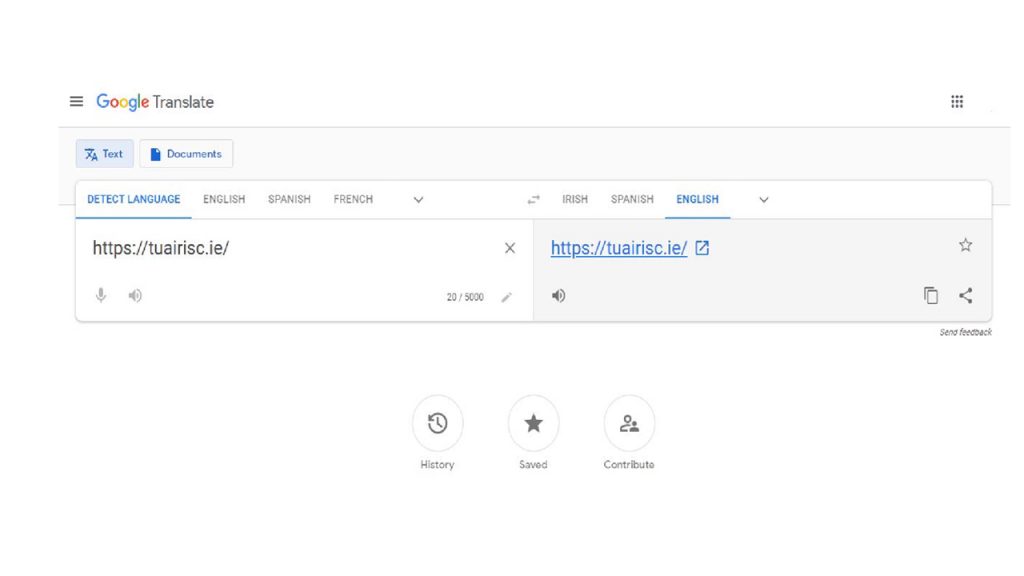
- 번역을 시작하세요:
URL을 입력하고 언어를 선택한 후 "번역" 버튼을 클릭하세요. 이제 Google Translate가 웹사이트를 영어로 표시합니다 .
- 번역된 내용 보기:
링크 아이콘을 클릭하면 웹페이지가 로드되고 영어로 번역된 버전이 표시됩니다. 다른 웹사이트에서처럼 페이지를 쉽게 탐색할 수 있습니다.
- 필요한 경우 언어 전환:
번역된 페이지를 보는 동안 다른 언어로 전환하고 싶다면 번역된 페이지 상단의 도구 모음에서 제공되는 언어 옵션을 사용하면 쉽게 전환할 수 있습니다.
번역 전:
웹사이트를 방문하면 원래 언어로 된 콘텐츠를 볼 수 있는데, 이는 여러분에게 익숙하지 않을 수도 있습니다.
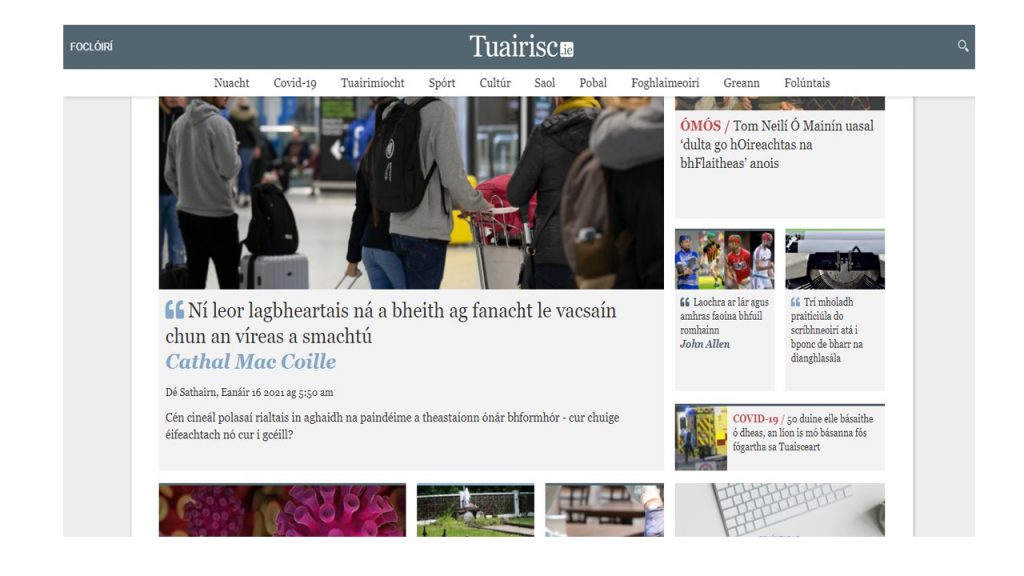
번역 후:
전체 웹페이지가 영어로 제공되어 텍스트, 레이아웃, 구조를 훨씬 더 쉽게 이해할 수 있습니다.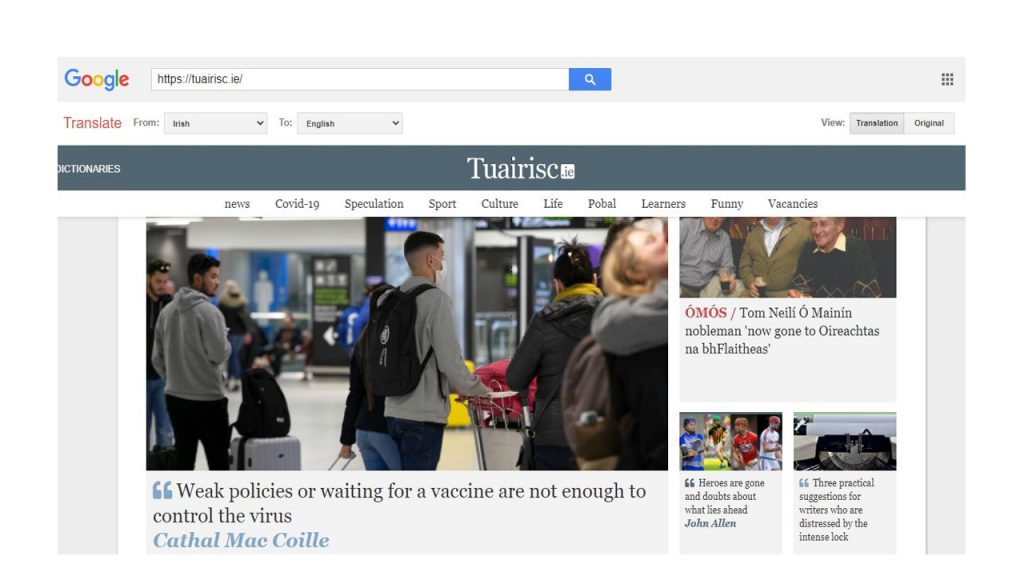
이 방법은 빠르고 편리하지만, 번역이 항상 완벽하지는 않다는 것을 알 수 있습니다. 사실, 웹사이트 번역에 Google Translate를 사용하는 데는 몇 가지 고유한 제한이 있습니다.
웹사이트에 대한 Google Translate의 한계:
- 이미지의 번역되지 않은 텍스트: Google Translate는 웹페이지의 텍스트 콘텐츠를 다른 언어로 변환하는 데 탁월하지만 이미지에 포함된 텍스트를 번역하는 데는 어려움을 겪습니다. 이는 웹사이트에서 배너, 로고 또는 인포그래픽과 같이 번역되지 않은 텍스트가 포함될 수 있는 그래픽 요소를 사용할 때 흔히 발생하는 문제입니다. 이는 특히 이미지에 중요한 정보가 포함된 경우 문제가 됩니다.
- 인간 번역의 부족: Google Translate는 머신 러닝에서 상당한 진전을 이루었지만 여전히 자동 번역 시스템에 의존합니다. 이러한 시스템은 기본 번역에는 빠르고 효과적이지만 인간 번역가만큼 정확하지는 않습니다. 뉘앙스, 관용 표현 및 문화적 맥락이 번역에서 손실되어 완벽하지 않은 결과가 발생할 수 있습니다. 이는 두 언어에 대한 깊은 이해가 필요한 복잡하거나 전문적인 콘텐츠의 경우 특히 그렇습니다.
- 부정확하거나 어색한 번역: Google Translate는 인간의 개입이 없기 때문에 번역이 어색하거나 부정확하게 보일 수 있습니다. 예를 들어, Google은 문구를 문자 그대로 번역할 수 있으며, 이는 원래 메시지의 의미나 톤을 바꿀 수 있습니다. 또한 자동화된 시스템이 맥락을 해석하기 어려워 대상 언어로는 잘 이해되지 않는 번역이 나올 수 있습니다.
- 지원 또는 고객 서비스 없음: Google Translate는 무료 도구이지만, 제한적인 지원이 제공됩니다. 문제가 발생하거나 번역이 필요에 충분히 정확하지 않은 경우, 문제를 해결하는 데 도움이 되는 직접적인 고객 서비스가 없습니다. 번역을 수동으로 수정하거나 다른 번역 방법을 시도해야 합니다. 비즈니스 또는 전문적인 목적으로 고품질 번역이 필요한 사람들에게 이러한 지원 부족은 상당한 단점이 될 수 있습니다.
- 기본 번역 - 웹사이트 현지화 없음: Google Translate는 웹페이지의 텍스트를 다른 언어로 변환하는 데 도움이 될 수 있지만 전체 웹사이트 현지화를 제공하지는 않습니다. 현지화는 대상 고객의 문화적 규범과 기대에 맞게 전체 사용자 경험을 조정하는 프로세스입니다. 여기에는 텍스트 번역, 통화 조정, 이미지 변경, 심지어 지역 선호도에 더 잘 맞도록 레이아웃 수정이 포함됩니다. Google Translate는 이러한 고급 현지화 측면을 처리하지 않으므로 다른 지역의 사용자에게 진정으로 맞춤화된 경험을 만들고자 하는 기업에는 덜 효과적입니다.
결론적으로 , Google Translate는 웹페이지를 한 언어에서 다른 언어로 번역하는 빠르고 간단한 솔루션을 제공하며, 특히 외국어 사이트의 기본 콘텐츠를 빠르게 이해할 방법을 찾고 있다면 더욱 그렇습니다. 그러나 이미지 내의 텍스트를 번역할 수 없고, 인간 번역이 부족하며, 고급 현지화 요구 사항을 처리하지 못하는 등 여러 가지 한계가 있습니다. 단순히 영어로 된 웹페이지를 읽고자 하는 경우 Google Translate가 도움이 될 수 있지만, 완벽하고, 문화적으로 적절하며, 전문적인 번역이 필요한 경우 최상의 솔루션은 아닙니다. 보다 고급 번역 및 현지화가 필요한 경우 보다 포괄적인 솔루션을 제공하는 다른 도구나 서비스를 살펴보는 것이 좋습니다.
Chrome 브라우저로 웹페이지 번역하기
Google Chrome을 사용하는 가장 큰 장점 중 하나는 외부 번역 도구에 의존하지 않고도 외국어 웹페이지를 영어(또는 다른 언어)로 자동 번역할 수 있다는 것입니다. 이 기능은 데스크톱 컴퓨터에서 탐색하든 모바일 기기를 사용하든 원활하게 작동하므로 외국어 웹사이트를 자주 방문하는 사용자에게 매우 편리한 옵션입니다.
기본적으로 Chrome의 번역 기능은 활성화되어 있지만 선호도에 따라 사용자 정의할 수 있습니다. 이 기능을 효과적으로 사용하는 방법에 대한 자세한 가이드는 다음과 같습니다.
Chrome에서 웹페이지를 번역하는 단계:
- Google Chrome 실행: 데스크톱이나 모바일 기기에서 Google Chrome을 엽니다. 번역하려는 외국어 웹사이트로 이동합니다.
- 번역 프롬프트: 페이지가 로드되면 Chrome은 자동으로 웹사이트가 브라우저의 기본 언어와 다른 언어로 되어 있음을 감지합니다. 브라우저 상단에 작은 팝업 메시지가 표시되어 페이지를 영어(또는 선호하는 언어)로 번역할지 묻습니다.
- 페이지 번역: 번역 프롬프트가 표시되면 번역 버튼을 클릭하거나 팝업 메시지에서 영어를 클릭하세요. Chrome이 전체 웹페이지를 즉시 번역하여 선택한 언어로 표시합니다.
-
번역 설정 관리: Chrome에서 번역을 처리하는 방식을 제어하려면 브라우저 설정을 조정할 수 있습니다. 이렇게 하려면:
- Chrome 브라우저 오른쪽 상단에 있는 햄버거 메뉴 (세 개의 수직 점)를 클릭하세요.
- 드롭다운 메뉴에서 설정을 선택하세요.
- 아래로 스크롤하여 고급을 클릭하면 더 많은 옵션이 표시됩니다.
- 언어 섹션에서 읽은 언어가 아닌 페이지 번역 제안 옵션이 켜져 있는지 확인하세요. 이렇게 하면 Chrome에서 외국어를 감지하면 페이지를 번역하라는 메시지를 표시합니다.
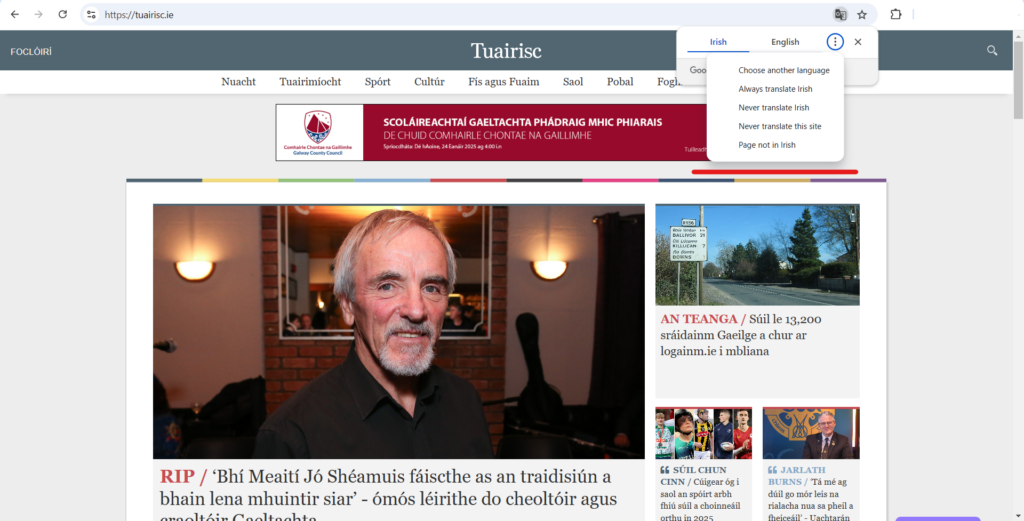 이 섹션에서 언어 설정을 조정하여 Chrome에서 항상 번역하거나 절대 번역하지 않을 특정 언어를 선택할 수도 있습니다. Chrome이 페이지의 언어를 올바르게 식별하지 못하는 경우 사용 가능한 옵션에서 언어를 수동으로 선택할 수 있습니다.
이 섹션에서 언어 설정을 조정하여 Chrome에서 항상 번역하거나 절대 번역하지 않을 특정 언어를 선택할 수도 있습니다. Chrome이 페이지의 언어를 올바르게 식별하지 못하는 경우 사용 가능한 옵션에서 언어를 수동으로 선택할 수 있습니다. - 번역 프롬프트가 나타나지 않는 경우: 어떤 경우에는 Chrome에서 자동으로 번역 프롬프트가 표시되지 않을 수 있습니다. 이런 경우 페이지를 새로 고쳐 번역 요청을 트리거할 수 있습니다. 몇 번 새로 고친 후에도 여전히 나타나지 않으면 다음 단계에 따라 번역 설정을 확인하세요.
- Chrome의 오른쪽 상단 모서리로 가서 세 개의 점 (햄버거 메뉴)을 클릭하세요.
- 설정을 선택한 다음 아래로 스크롤하여 고급 을 클릭합니다.
- 언어 섹션에서 읽는 언어로 작성되지 않은 페이지 번역 제공 옵션을 선택하여 Chrome이 자동으로 번역을 제공하도록 설정되어 있는지 확인하세요.
- 모바일 기기에서 번역: 모바일 기기에서의 프로세스는 매우 유사합니다. Chrome이 외국어로 된 웹페이지를 감지하자마자 자동으로 페이지를 번역하라는 메시지를 표시합니다. 팝업이 화면 하단에 나타나고 번역을 탭하여 페이지를 영어로 볼 수 있습니다. 팝업이 나타나지 않으면 페이지를 새로 고치면 Chrome이 번역을 제공해야 합니다.
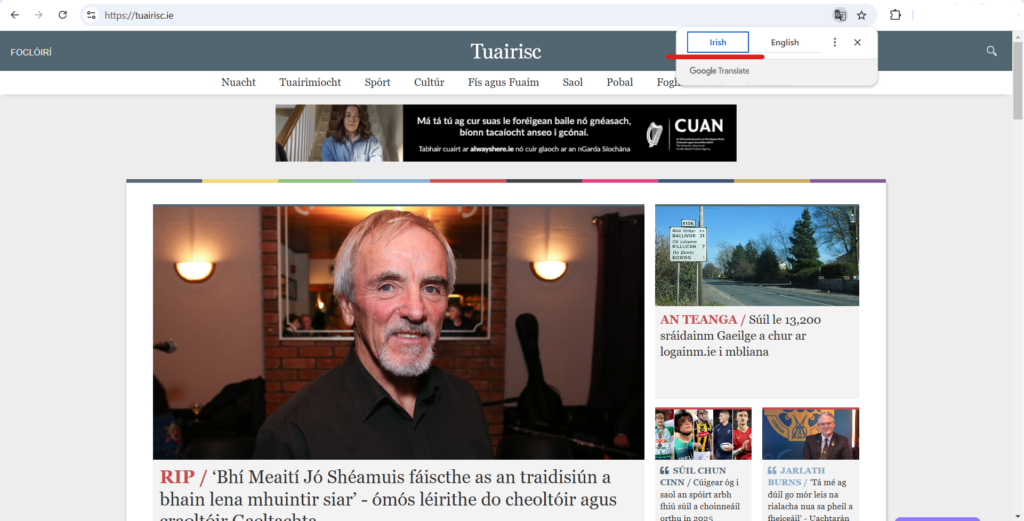
크롬 자동 번역의 한계:
Chrome의 자동 번역 기능은 편리하고 사용자가 외국어 콘텐츠에 빠르게 접근할 수 있도록 도와주지만, 염두에 두어야 할 몇 가지 제한 사항이 있습니다.
- 텍스트 전용 번역: Google Translate와 마찬가지로 Chrome의 번역 기능은 텍스트만 번역합니다. 이미지, 그래픽 또는 기타 비텍스트 요소에 포함된 텍스트는 고려하지 않습니다. 웹사이트가 시각적 콘텐츠나 중요한 텍스트가 포함된 이미지에 크게 의존하는 경우 해당 요소는 번역되지 않은 상태로 남아 사이트를 완전히 이해하는 데 문제가 될 수 있습니다.
- 현지화 기능 없음: Chrome은 웹페이지의 텍스트를 번역할 수 있지만 전체 웹사이트 현지화 기능을 제공하지는 않습니다. 현지화에는 단어 번역 이상이 포함됩니다. 문화적 참조, 통화, 날짜 및 기타 지역별 콘텐츠를 조정하는 것도 포함됩니다. Chrome은 이러한 측면을 처리하지 않으므로 번역된 페이지가 여전히 어울리지 않거나 대상 고객과 문화적으로 단절되어 있다고 느낄 수 있습니다.
- 문맥적 정확성 부족: Chrome에서 제공하는 번역은 Google Translate로 구동되며, 강력하지만 항상 완벽하지는 않습니다. 자동 번역은 특히 관용어구, 속어 또는 기술 전문 용어의 경우 부정확할 수 있습니다. 번역에는 원본 텍스트의 뉘앙스가 부족하여 어떤 경우에는 어색하거나 잘못된 해석이 나올 수 있습니다.
- 오류에 대한 지원 없음: 번역 기능이 오작동하거나 웹페이지의 특정 섹션을 제대로 번역하지 못하는 경우 이러한 문제를 해결하는 데 도움이 되는 기본 제공 지원 시스템이 없습니다. 번역이 충분하지 않으면 다른 방법을 사용하거나 직접 수동으로 번역을 조정해야 할 수 있습니다.
결론적으로 , Google Chrome의 기본 제공 번역 기능은 외국어 웹사이트를 원하는 언어로 번역하는 빠르고 효과적인 방법이며, 특히 이동 중에 브라우징하는 경우에 유용합니다. 번역 도구나 서비스를 깊이 파고들지 않고 웹페이지의 내용만 읽고 싶을 때 캐주얼 브라우징에 특히 유용합니다. 그러나 한계를 인식하는 것이 중요합니다. 텍스트만 번역하고 이미지는 고려하지 않으며 완전히 맞춤화된 브라우징 환경을 제공할 수 있는 현지화 기능이 부족합니다. 정확하고 맥락을 인식하며 문화적으로 관련성 있는 번역이 필요한 사용자의 경우 전문 번역 서비스나 전담 웹사이트 현지화 도구와 같은 대체 솔루션이 더 나은 선택일 수 있습니다.
솔루션: ConveyThis의 웹사이트 번역 및 현지화
글로벌 대상 고객을 대상으로 하는 웹사이트를 관리할 때 Google Translate나 Chrome의 기본 제공 번역 기능과 같은 자동 번역 도구에만 의존하는 것은 최상의 솔루션을 제공하지 못할 수 있습니다. 이러한 방법은 기본 텍스트 번역에는 효과적일 수 있지만 완전한 제어를 제공하거나 번역 품질을 유지하거나 콘텐츠가 다양한 대상 고객의 문화적, 지역적 선호도와 공감되도록 하는 데는 부족합니다. 웹사이트 소유자는 정확한 번역을 제공하고 현지화를 지원하는 보다 강력한 솔루션이 필요합니다. 현지화는 웹사이트 콘텐츠를 각 특정 지역, 언어 및 문화에 맞게 조정하는 프로세스입니다.
여기서 ConveyThis이 귀중한 도구가 됩니다. ConveyThis은 여러 언어로 웹사이트에 접근할 수 있도록 설계된 고급 번역 및 현지화 플랫폼으로, 콘텐츠가 정확하게 번역되고 문화적으로 관련성이 있는지 확인합니다. ConveyThis을 사용하면 사이트의 글로벌 도달 범위를 강화하고, 사용자 참여를 개선하고, 전 세계 방문자에게 보다 개인화된 경험을 제공할 수 있습니다.
웹사이트 번역 및 현지화를 위해 ConveyThis을 선택해야 하는 이유는 무엇입니까?
자동 번역 도구는 편리함을 제공할 수 있지만, 번역 정확도, 맥락 및 문화적 민감성 측면에서 상당한 한계가 있는 경우가 많습니다. 그러나 ConveyThis은 다음과 같은 이점을 제공합니다.
- 번역 과정에 대한 완벽한 제어: ConveyThis를 사용하면 필요에 따라 편집하고 수정하는 기능을 포함하여 번역 과정에 대한 완벽한 제어가 가능합니다.
- 현지화 : 단순히 단어를 번역하는 것이 아니라 콘텐츠를 각색하여 해당 지역의 관습, 문화, 선호도에 맞게 만드는 작업입니다.
- 다국어 지원: ConveyThis은 다양한 언어를 지원하므로 전 세계 청중과 소통할 수 있습니다.
- 자동 언어 감지: ConveyThis는 방문자의 위치에 따라 언어 기본 설정을 감지하여 자동으로 사이트를 방문자가 선호하는 언어로 표시합니다.
- 향상된 사용자 경험 : 정확하고 문화적으로 적절한 번역을 제공함으로써 방문자에게 더 나은 경험을 보장하고 참여도를 높일 수 있습니다.
ConveyThis를 사용하여 웹사이트를 번역하고 현지화하는 방법
1. ConveyThis 플러그인을 설치하세요
ConveyThis을 시작하려면 먼저 웹사이트에 플러그인을 설치해야 합니다. WordPress를 사용하는 경우 간단한 과정입니다.
- WordPress 플러그인 디렉토리에서 "ConveyThis Translate"를 검색하세요.
- 플러그인을 설치 하고 활성화하세요.
플러그인을 설치하면 WordPress 관리자 영역에서 ConveyThis 대시보드에 액세스할 수 있습니다.
2. ConveyThis 계정 만들기
아직 ConveyThis 계정을 만들지 않았다면 가입해야 합니다. 과정은 간단합니다.
- ConveyThis 웹사이트로 가서 이메일 주소와 비밀번호를 사용하여 가입하세요.

- 가입 절차를 완료하면 확인 이메일을 받게 됩니다. 확인이 완료되면 API 키가 제공되며, 이를 통해 플러그인이 귀하의 ConveyThis 계정에 연결하고 번역 절차를 시작할 수 있습니다.
3. ConveyThis 구성
플러그인을 활성화한 후 WordPress 대시보드 내의 ConveyThis 섹션으로 이동합니다. 여기서 웹사이트의 필요에 맞게 플러그인을 구성해야 합니다.
- 계정 생성 시 받은 API 키를 입력하세요 .
- 웹사이트의 원래 언어를 설정합니다 (예: 영어, 스페인어, 아일랜드어 등).
- 사이트를 제공할 대상 언어(예: 프랑스어, 독일어, 중국어)를 선택하세요 .
이 구성은 웹사이트 번역의 첫 번째 단계로, ConveyThis이 번역 및 현지화와 관련된 모든 후속 작업을 처리할 수 있도록 합니다.
4. 추가 언어 추가
ConveyThis를 사용하는 주요 이점 중 하나는 웹사이트에 여러 언어를 추가할 수 있다는 것입니다. 이 기능을 사용하면 다양한 대상 고객을 대상으로 하여 웹사이트가 전 세계적으로 접근 가능하도록 할 수 있습니다.
- 타겟 시장에 따라 필요한 만큼 언어를 추가할 수 있습니다.
- 이 플러그인은 언어 전환 버튼을 제공하여 방문자가 언어를 쉽게 전환할 수 있도록 합니다. 이 버튼의 모양을 웹사이트 디자인에 맞게 사용자 지정할 수 있습니다.
- ConveyThis 또한 방문자 언어 자동 감지 기능을 지원하여 사용자의 지리적 위치나 브라우저 설정에 따라 웹사이트가 자동으로 사용자의 선호 언어로 번역됩니다.
5. 수동으로 번역 조정
ConveyThis은 시작점으로 기계 번역(일반적으로 Google Translate 또는 유사한 서비스에서 제공)을 사용하지만 완벽하지는 않습니다. 특히 업계별 용어, 관용구 또는 문화적으로 민감한 콘텐츠에 대해 보다 정확한 번역을 위해 ConveyThis을 사용하면 수동으로 번역을 조정할 수 있습니다.
- 이 플러그인에는 사이트에서 직접 번역 내용을 변경할 수 있는 시각적 편집기가 포함되어 있습니다.
- 조정하는 동안 실시간으로 변경 사항을 미리 보고 모든 것이 제대로 표시되고 읽히는지 확인할 수 있습니다.
번역에 대한 이러한 실무적 접근 방식을 통해 최종 콘텐츠의 품질과 정확성을 보장할 수 있습니다.
6. 현지화: 다양한 대상 고객을 위한 콘텐츠 맞춤화
단순히 단어를 번역하는 것 이상으로, 로컬라이제이션은 귀하의 웹사이트가 다른 지역의 사용자들에게 진정으로 공감을 불러일으키는 데 중요합니다. 로컬라이제이션은 귀하의 웹사이트의 콘텐츠, 레이아웃, 디자인을 타겟 고객의 문화적 규범, 가치, 선호도에 맞게 조정하는 것을 포함합니다.
ConveyThis은 다음과 같은 작업에 도움이 되는 강력한 현지화 도구를 제공합니다.
- 현지 선호도에 맞게 통화, 날짜 형식 및 시간대를 조정합니다 .
- 텍스트가 포함된 이미지를 번역하여 웹사이트의 어느 부분도 번역되지 않은 부분이 없도록 하세요.
- 지역화된 관용어를 사용하거나 문화적 기대에 맞게 톤을 조정하는 등 지역별로 더욱 적합하도록 콘텐츠를 맞춤화합니다 .
현지화를 통해 콘텐츠가 단순한 번역 이상의 의미를 갖습니다. 다양한 지역의 사용자에게 자연스럽게 느껴지는 완전히 맞춤화된 경험을 제공합니다.
ConveyThis의 추가 기능 및 이점
- SEO 친화적인 번역 :
ConveyThis의 두드러진 특징 중 하나는 SEO 친화적 번역에 중점을 두고 있다는 것입니다. 많은 자동 번역 도구와 달리 ConveyThis은 번역된 콘텐츠가 검색 엔진에 완벽하게 최적화되도록 보장합니다. 여기에는 페이지 콘텐츠 자체 외에도 메타 태그, 제목 및 URL을 번역하는 것이 포함됩니다. 번역된 버전의 페이지가 검색 엔진에서 적절하게 색인되고 순위가 매겨지도록 함으로써 ConveyThis은 웹사이트가 다양한 언어로 가시성을 개선하고 글로벌 대상 고객으로부터 트래픽을 유치하는 능력을 향상시키는 데 도움이 됩니다. 이러한 SEO 최적화는 웹사이트가 국제 사용자에게 어필할 뿐만 아니라 로컬 검색 결과에서 높은 순위를 차지하여 사이트로 더 많은 유기적 트래픽을 유도합니다.
- 다국어 지원 :
ConveyThis은 100개 이상의 언어를 지원하여 글로벌한 영향력을 가진 기업에 매우 다재다능한 솔루션입니다. 특정 지역을 타겟팅하든 새로운 시장으로 확장하든, ConveyThis을 사용하면 웹사이트를 여러 언어로 쉽게 번역하여 다양한 대상 고객에게 제공할 수 있습니다. 이러한 광범위한 언어 지원을 통해 기업은 다양한 언어 및 문화적 배경을 가진 사용자를 위해 웹사이트 경험을 맞춤 설정할 수 있으므로 언어 장벽으로 인해 잠재 고객이 소외되지 않습니다. 스페인어, 프랑스어 또는 중국어와 같은 주요 언어를 타겟팅하든 덜 일반적으로 사용되는 언어가 있는 틈새 시장에 집중하든, ConveyThis은 전 세계 광범위한 사람들이 콘텐츠에 액세스할 수 있도록 보장합니다.
- 고객 지원 :
웹사이트 번역 도구를 사용할 때 신뢰할 수 있는 고객 지원이 필수적이며, 특히 기술적인 문제를 처리하거나 고급 사용자 지정에 도움이 필요할 때 더욱 그렇습니다. ConveyThis은 사용자에게 우수한 고객 지원을 제공하여 모든 문제나 질문을 빠르고 효율적으로 해결할 수 있도록 보장합니다. 번역 설정, 설정 구성 또는 번역 프로세스 중에 발생하는 문제 해결에 도움이 필요하든 ConveyThis 지원팀이 도와드릴 준비가 되어 있습니다. 고객 지원팀은 반응성과 지식이 풍부하여 채팅, 이메일 또는 전화 통화를 통해 안내를 제공하는 것으로 유명합니다. ConveyThis을 사용하면 원활한 경험을 보장하기 위해 항상 도움을 받을 수 있다는 확신을 가질 수 있습니다.
- 고급 사용자 정의 옵션:
ConveyThis의 또 다른 주요 이점은 비즈니스의 고유한 요구 사항에 맞게 번역 및 현지화 프로세스를 사용자 정의할 수 있는 기능입니다. 번역할 페이지를 선택하는 것부터 매끄러운 사용자 경험을 위한 언어 전환기 버튼을 사용자 정의하는 것까지, ConveyThis은 높은 수준의 유연성을 제공합니다. 이를 통해 방문자에게 맞춤형 경험을 만들어 웹사이트가 여러 언어로 제대로 작동할 뿐만 아니라 다양한 대상 고객에게 직관적이고 사용하기 쉬운지 확인할 수 있습니다.
- 자동 언어 감지:
ConveyThis의 가장 편리한 기능 중 하나는 자동 언어 감지입니다. 이 기능을 사용하면 시스템이 웹사이트 방문자의 언어를 자동으로 감지하고 위치 또는 언어 선호도에 따라 적절한 번역 버전을 표시할 수 있습니다. 이를 통해 방문자가 언어를 수동으로 선택할 필요가 없으며 사용자 만족도를 높이는 매끄럽고 개인화된 경험을 제공합니다. 실시간으로 감지하고 번역할 수 있는 기능 덕분에 ConveyThis은 다양한 글로벌 대상 고객을 보유한 웹사이트에 적합한 선택입니다.
- 다양한 CMS 플랫폼과의 효율적인 통합:
ConveyThis은 WordPress, Shopify, Wix, Squarespace 등 다양한 콘텐츠 관리 시스템(CMS)과 호환됩니다. 즉, 웹사이트를 관리하는 데 사용하는 플랫폼에 관계없이 ConveyThis을 원활하게 통합하여 번역 및 현지화 프로세스를 처리할 수 있습니다. 간편한 통합 프로세스를 통해 기업은 기존 워크플로를 최소한으로 방해하고 노력을 최소화하면서 웹사이트 번역을 시작할 수 있습니다.
결론:
Google Translate와 Chrome의 자동 번역 기능은 웹 페이지 번역을 위한 빠르고 편리한 솔루션을 제공 하지만 몇 가지 제한 사항이 있습니다.
다양한 지역의 사용자와 진정으로 도달 범위를 확장하고 연결하려는 기업의 경우, ConveyThis은 훨씬 더 포괄적인 솔루션을 제공합니다. 간단한 기계 번역과 달리 ConveyThis은 자동 번역과 수동으로 콘텐츠를 수정하고 조정할 수 있는 기능을 결합하여 높은 정확성과 적절성을 보장합니다. 또한 강력한 현지화 기능을 통해 웹사이트의 콘텐츠, 이미지, 심지어 통화 및 날짜와 같은 형식까지 사용자 정의하여 각 대상 고객에게 문화적으로 적합하게 만들 수 있습니다. 이를 통해 웹사이트가 사용자와 동일한 언어를 사용할 뿐만 아니라 문화적 규범과 기대에 공감할 수 있습니다.
오늘날의 세계화된 세상에서 진정으로 현지화되고 접근 가능한 경험을 제공하는 것은 신뢰를 얻고 국제 방문자와의 참여를 촉진하는 데 필수적입니다. ConveyThis를 사용하면 단순히 단어를 번역하는 것이 아니라 다양한 대상 고객의 요구에 맞게 전체 웹사이트를 조정하여 사용자 만족도를 높이고 궁극적으로 비즈니스 성장을 촉진합니다.
따라서 웹사이트의 국제화 노력을 한 단계 더 높이고 싶다면, ConveyThis이 그 일에 이상적인 도구입니다. 전 세계 사용자에게 원활하고 개인화된 브라우징 경험을 제공하여 사이트가 더 광범위한 글로벌 대상 고객에게 도달하고 참여하도록 할 수 있습니다. 오늘 ConveyThis을 사용하고 웹사이트의 접근성, 사용자 참여, 도달 범위가 기하급수적으로 증가하는 것을 지켜보세요!
추가 자료:
- ConveyThis 통합 – WordPress와의 호환성을 살펴보세요.
- WordPress 번역 방법 – 자세한 내용은 다음을 참조하세요.
- WordPress 웹사이트 번역을 위한 도움말 가이드 – 단계별 지원.
- ConveyThis WordPress 플러그인 – WordPress 웹사이트를 다국어로 만들어줍니다.
번역은 단순히 언어를 아는 것 이상으로 복잡한 과정입니다.
팁을 따르고 ConveyThis를 사용하면 번역된 페이지가 대상 언어에 익숙하지 않은 사람들에게 공감을 불러일으키고 마치 원어민처럼 느껴질 것입니다.
노력이 필요하지만, 그 결과는 보람이 있습니다. 웹사이트를 번역하는 경우, ConveyThis는 자동화된 기계 번역으로 시간을 절약할 수 있습니다.
ConveyThis개를 3일간 무료로 체험해보세요!
 카드 정보가 없습니다
카드 정보가 없습니다



